
Microsoft Edge ブラウザーを使用していて、[履歴] ボタンが見つからない場合は、読み続けてください。この記事では、閲覧履歴に簡単にアクセスできるように履歴ボタンを表示する方法について、段階的に詳しく説明します。
1. Microsoft Edge ブラウザを開いた後、右側の三点ボタンをクリックします (図を参照)。
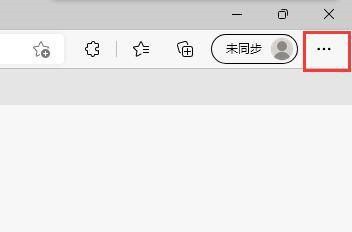
2. ドロップダウン メニュー オプション ボックスを開き、[設定] をクリックします (図を参照)。
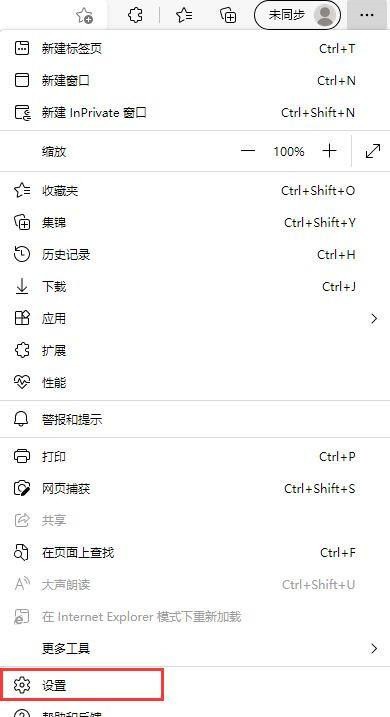
3. 設定ページを開き、左側のメニューの [外観オプション] をクリックします (図を参照)。
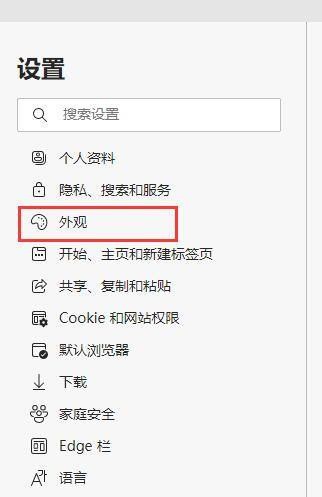
4. 右側の外観設定ページで、履歴レコードの右側にある切り替えボタンをクリックします (図を参照)。
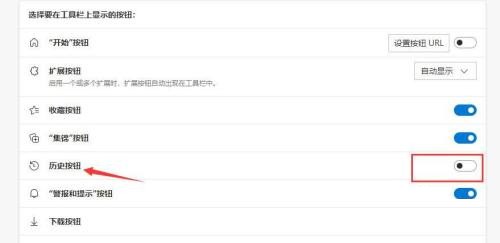
5. 履歴ボタンのスイッチをオンにして、ブラウザのツールバーに履歴ボタンを表示します (図を参照)。
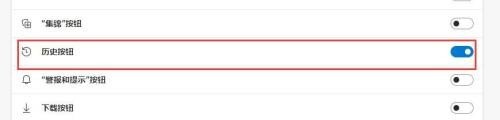
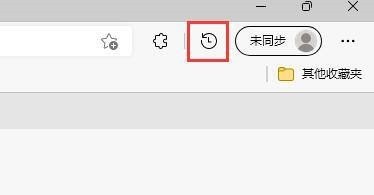
以上がMicrosoft Edge ブラウザーで履歴ボタンを表示する方法 Microsoft Edge ブラウザーで履歴ボタンを表示する方法の詳細内容です。詳細については、PHP 中国語 Web サイトの他の関連記事を参照してください。